Cum să proiectați ecranul de pe Android pe televizor
Proiectarea ecranului vă permite să trimiteți conținut media de pe dispozitivul mobil către un televizor sau alt afișaj compatibil.
În acest ghid, vă vom ghida prin pașii simpli pentru a proiecta afișajul dispozitivului Android pe televizor, permițându-vă să transmiteți în flux filme, emisiuni, muzică și alt conținut.
Cum să proiectați Android pe un televizor utilizând Chromecast
Cea mai comună metodă de a proiecta Android pe un televizor este cu Chromecast. Un Chromecast este un dispozitiv ieftin care servește drept „punte” între telefonul tău Android și televizor.
Există și televizoare (inclusiv select Televizoare cu Android și Televizoare Vizio SmartCast) care au sistemul Chromecast încorporat. Acest lucru permite difuzarea aceleiași selecții de aplicații direct pe acele televizoare, fără a fi nevoie să conectați un Chromecast extern.

Cu Chromecast, televizorul poate fi înlocuit pentru afișajul telefonului, permițându-vă să vizionați aplicații de streaming care rulează pe Android direct pe televizor. Pentru a proiecta, telefonul dvs. Android și orice dispozitiv Chromecast trebuie să fie pe
Deoarece un stick Chromecast se poate conecta la orice televizor cu intrare HDMI, televizorul nu trebuie să fie un televizor „inteligent” pentru a reda conținut transmis pe ecran.
Cum să utilizați Android cu Chromecast
Urmați acești pași pentru a porni și rula Chromecast:
-
Conectați dispozitivul Chromecast la o priză și la televizor Intrare HDMI. Omiteți acest pas dacă televizorul are Chromecast încorporat.

Google/Amazon Porniți televizorul.
Dacă utilizați un Chromecast plug-in, selectați intrarea HDMI de pe televizorul la care este conectat.
-
Dacă nu ați făcut deja acest lucru, descărcați și instalați aplicația Google Home pe telefonul dvs. Android. Deschideți aplicația Google Home, apoi selectați Adăuga > Configurați dispozitivulși urmați instrucțiunile de configurare a Chromecastului.

Dacă utilizați un dispozitiv iOS, puteți controla Chromecast folosind aplicația Chromecast pentru iOS.
-
Descărcați și instalați unul sau mai multe Aplicații compatibile cu Chromecast, cum ar fi Netflix, Hulu, YouTube sau Google Play.
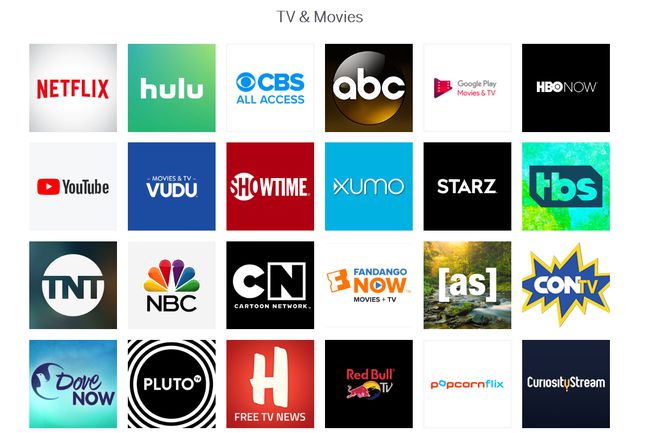
Vizio -
Deschideți una dintre aceste aplicații, alegeți conținut de vizionat, apoi selectați Distribuție pictograma.

Dacă aveți mai multe dispozitive compatibile cu Chromecast, vi se va solicita să selectați pe cel pe care doriți să îl proiectați.
-
Vizionați conținutul selectat pe televizor.
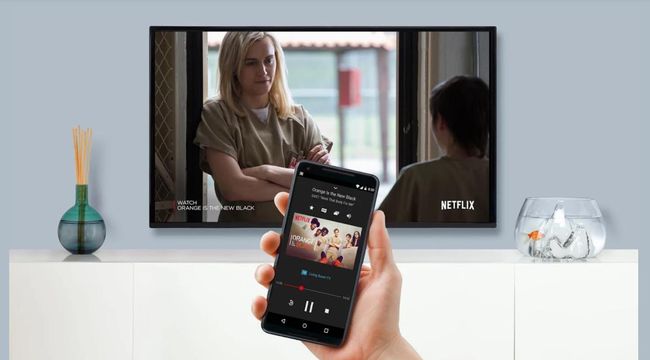
Google
Ce puteți face pe telefonul dvs. Android în timp ce proiectați
Există mai multe lucruri pe care le puteți face pe telefon după ce ați configurat proiectarea de pe dispozitivul Android:
- Vizualizați conținutul difuzat pe dispozitivul dvs. Android, precum și pe televizor.
- Folosiți telefonul Android ca telecomandă pentru a naviga prin conținutul difuzat.
- Efectuați alte sarcini pe telefonul dvs., inclusiv apeluri, mesaje text, rețele sociale și navigare pe web, în timp ce conținutul difuzat este redat pe televizor.
Conținutul difuzat va continua să fie redat pe televizor până când modificați intrarea pe televizor sau activați o altă funcție pe un dispozitiv bridge.
Dacă telefonul este încă pornit în timp ce proiectați, dar doriți să opriți difuzarea, accesați aplicația pe care o proiectați, apoi selectați Distribuție pictograma> Deconectat.
Cum să proiectați Android pe un televizor fără Chromecast
Există televizoare și dispozitive „bridge” selectate, cum ar fi streamere media și playere inteligente de discuri Blu-ray, care au un sistem încorporat denumit DIAL (Discovery And Launch). Dezvoltat de Netflix și YouTube, sistemul DIAL permite unui smartphone sau tabletă Android să descopere aplicații pe un televizor inteligent sau pe un dispozitiv bridge și să lanseze conținut pe acestea.
Aceasta înseamnă că DIAL permite YouTube și Netflix aplicații și site-uri web de pe telefonul dvs. Android pentru a conecta la aplicațiile YouTube și Netflix de pe televizorul inteligent sau dispozitivul bridge. Apoi puteți găsi videoclipuri de la aceste servicii pe dispozitivul dvs. Android și puteți începe să le redați pe televizor. Ideea este că puteți folosi dispozitivul Android pentru a controla aplicațiile de streaming care sunt deja pe televizorul dvs. inteligent.
Acest tip de casting funcționează de obicei numai cu Netflix și YouTube. În plus, pentru ca DIAL să funcționeze, conținutul pe care doriți să îl proiectați trebuie să fie disponibil atât pe telefonul Android, cât și pe televizor sau pe dispozitivul bridge.
Pentru a proiecta de pe dispozitivul Android pe un televizor compatibil sau pe un dispozitiv bridge, selectați același lucru Distribuție logo folosit pentru Chromecast. În acest caz, dacă nu este detectat un Chromecast, dar aveți un dispozitiv compatibil DIAL, va apărea sigla.
DIAL funcționează în fundal. Singura indicație care indică faptul că telefonul dvs. Android și dispozitivul TV sau bridge sunt compatibile cu DIAL este prezența acestuia Proiectați sigla pe conținutul pe care doriți să-l proiectați, combinată cu o listă de dispozitive compatibile pe care poate fi necesar să le selectați din.
Screen Casting Avantaje și dezavantaje
Ce ne place
Mod ușor de a vizualiza afișajul Android pe un televizor mult mai mare.
Multitask—efectuați alte sarcini în timp ce dispozitivul proiectează.
Recepția proiectării ecranului este disponibilă prin dispozitive Chromecast și televizoare cu Chromecast încorporat.
DIAL permite controlul eficient al conținutului inteligent.
Ceea ce nu ne place
Dispozitivul Android și televizorul trebuie să fie pe același Rețea Wi-Fi.
Nu toate aplicațiile acceptă proiectarea ecranului.
Necesită un stick Chromecast sau un televizor cu Chromecast încorporat.
Sistemul DIAL este limitat la Netflix și YouTube.
Nu există nicio garanție că soluția va funcționa pentru o anumită aplicație.
Turnarea ecranului este convenabilă și disponibilă pe scară largă. Oferă o modalitate ușoară de a vizualiza ecranul telefonului Android pe un ecran TV mai mare. De asemenea, permite multitasking. După ce a început proiectarea, puteți în continuare să efectuați alte sarcini pe dispozitivul dvs. Android sau chiar să îl dezactivați complet. Pe lângă dispozitivele Android, recepția de proiectare a ecranului este disponibilă prin dispozitive Chromecast și televizoare cu Chromecast încorporat. Și compatibilitatea Dial oferă o alternativă de casting pe anumite televizoare, proiectoare video, playere Blu-ray, decodificatoare, streamere media, laptopuri și PC-uri.
Există câteva dezavantaje minore ale castingului pe ecran. Telefonul Android de pe care doriți să proiectați și televizorul sau dispozitivul bridge pe care doriți să îl proiectați trebuie să fie pe același Rețea Wi-Fi. AChromecast sau TV cu Chromecast încorporat sunt necesare pentru a beneficia pe deplin de proiectare. Deși sistemul DIAL oferă o alternativă de casting la Chromecast, numărul de aplicații compatibile este de obicei limitat la Netflix și YouTube. În cele din urmă, proiectarea Android pe Apple TV necesită instalarea unei aplicații suplimentare, iar Apple a eliminat posibilitatea de a proiecta din multe aplicații de casting Android terțe, deci nu există nicio garanție că va funcționa pentru un anumit aplicația.
Screen Casting vs Screen Mirroring
Casting pe ecran
Necesită conexiune la rețea.
Ecranul mare redă numai conținutul media solicitat.
Compatibil doar cu anumite aplicații.
Multifunctional.
Oglindirea ecranului
Nu necesită conexiune la rețea.
Ecranul mare este o replică în oglindă a dispozitivului mobil.
Fără restricții de compatibilitate cu aplicațiile.
Fără multitasking.
O altă modalitate de a vizualiza conținutul de pe un dispozitiv Android este prin oglindirea ecranului. Turnarea și oglindirea ecranului sunt similare, dar există diferențe importante. Oglindirea ecranului nu necesită ca dispozitivul Android și dispozitivul TV sau bridge să fie conectate la o rețea Wi-Fi.
Puteți utiliza Screen Mirroring cu dispozitivele Chromecast dacă o rețea nu este disponibilă.
Screen Mirroring afișează totul de pe dispozitivul dvs. Android, inclusiv conținut, navigare și meniuri de setare. Casting afișează numai conținutul aplicației proiectate selectate.
De obicei, nu există restricții de afișare a aplicațiilor, ceea ce înseamnă că orice aplicație care poate fi afișată pe un telefon Android poate fi afișată pe televizor direct sau printr-un dispozitiv bridge.
Dacă oglindirea ecranului este activată, nu puteți efectua alte sarcini pe telefon în timp ce conținutul este oglindit. Dacă selectați altă pictogramă sau aplicație, redarea conținutului va înceta. Dacă opriți telefonul, legătura în oglindă dintre telefon și televizor sau dispozitivul bridge va fi întreruptă.
În cele din urmă, nu puteți oglindi un telefon sau o tabletă Android pe un Apple TV fără a instala o aplicație suplimentară, cum ar fi Airmore sau Oglindire 360.
Multe aplicații terță parte și dispozitive „punte” care sunt etichetate ca acceptând proiectarea pentru Android acceptă doar oglindirea ecranului.
